
Senast uppdaterad den

Du kanske vill skapa en lokal säkerhetskopia av foton från Android med hjälp av ett USB-minne. Den här guiden förklarar hur.
Om du använder en Android-telefon kanske du har dina foton inställda på säkerhetskopiera automatiskt till Google Drive. Detta gör att du kan säkerställa att fotona du tar sparas direkt i molnet för att komma åt senare när du behöver dem.
Det kan dock finnas tillfällen då du vill säkerhetskopiera dem manuellt genom att lägga dem på ett USB-minne. Därifrån kan du ta bilderna i fickan för att använda på andra datorer eller TV-apparater med USB-port.
Vi visar dig hur du överför bilder från Android till en USB-enhet nedan.
Hur man överför foton från Android till ett USB-minne
När du tar ett foto på din Android-telefon visas det ibland inte i Google Drive direkt. I det scenariot kan det vara lättare att lägga foton på en flash-enhet för användning i andra situationer.
Notera: Varje version av Android och enhet är olika, så dina steg kommer att variera något. Men dessa steg visar dig vad du ska leta efter i din version.
Så här överför du bilder från Android till ett USB-minne:
- Anslut ditt USB-minne till den dator du vill använda för att lagra dina foton.
- Anslut din Android-telefon till din dator genom att ansluta den till en annan öppen port.
- Filsystemet på Android kan visas på din PC.
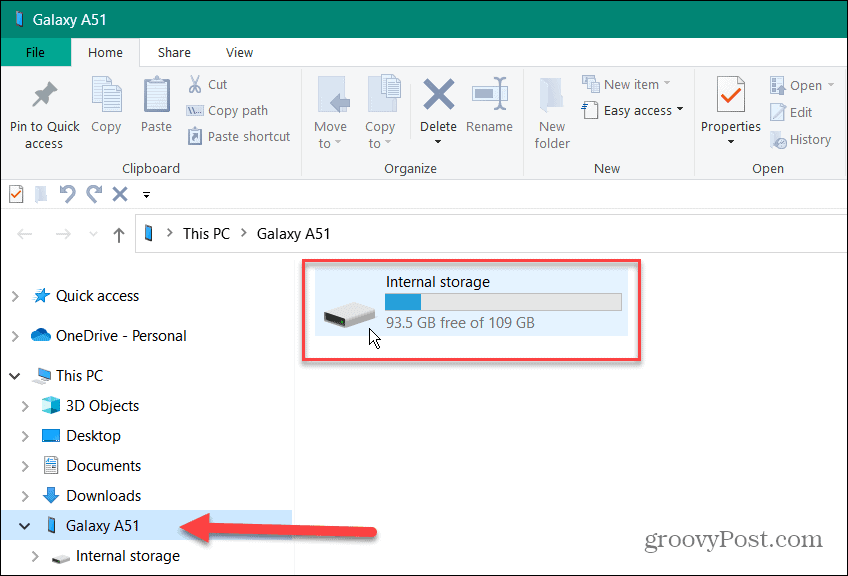
- Om du inte ser det eller inte kan komma åt telefonens interna lagring, måste du välja USB-alternativ till överföra filer alternativ.
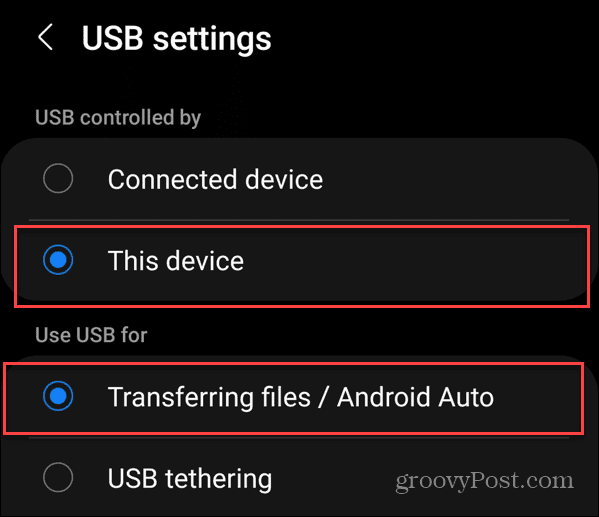
- Vanligtvis visas meddelandet om att ändra USB-inställningar via aviseringar.
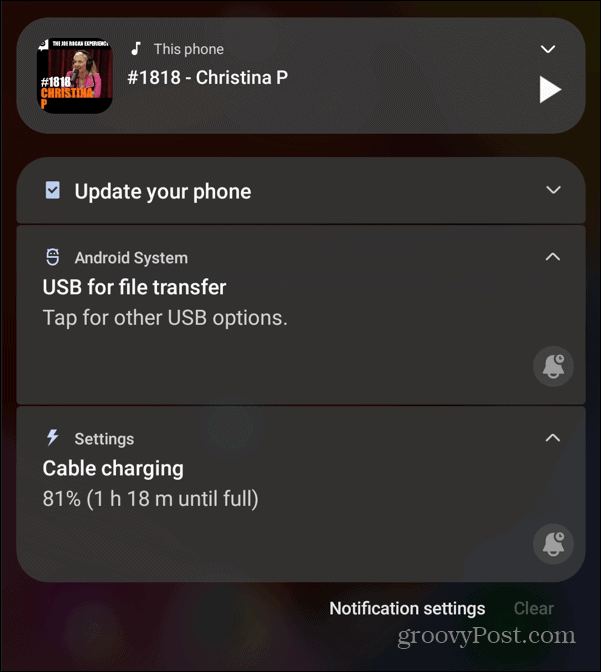
- Som ett exempel på hur Android-versioner varierar är följande från en OnePlus-telefon där du väljer alternativet Filöverföring i USB-inställningar.
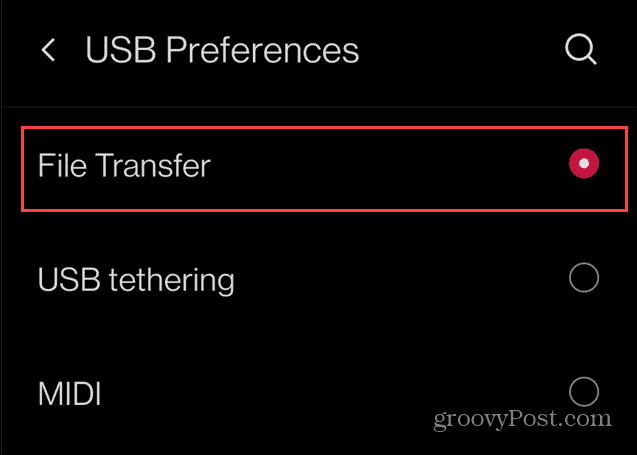
- Gå in i mapparna på din Android-telefon och hitta och öppna DCIM mapp.
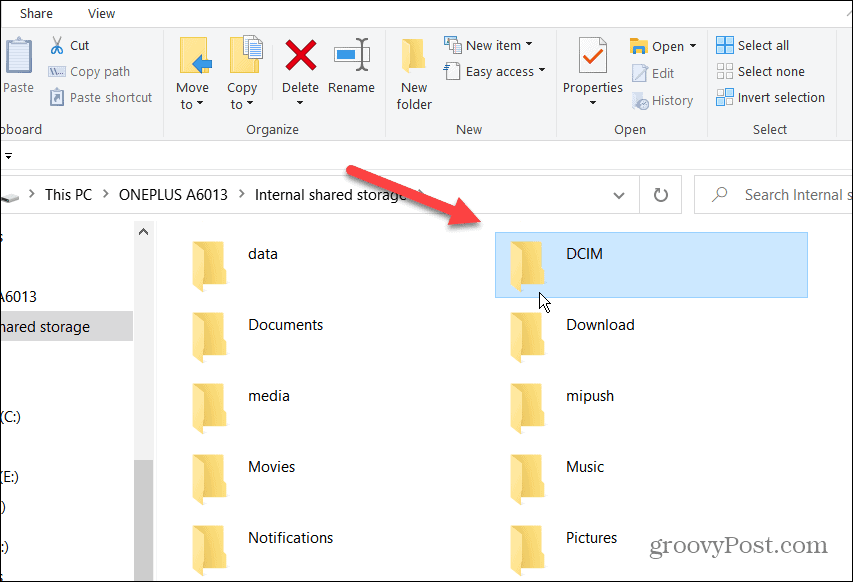
- Öppna Kamera väljer du de foton du vill ha och drar och släpper dem på USB-enhet.
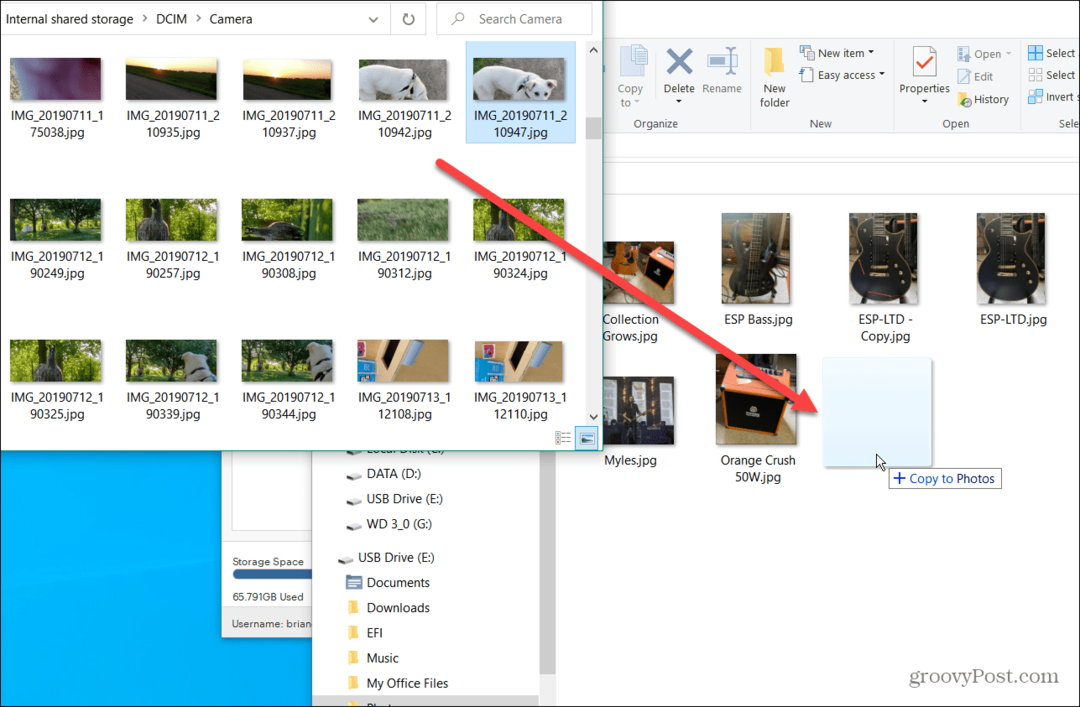
Nu har du bilderna från din Android-telefon på ditt USB-minne. Och du kan ta dem vart du än behöver dem.
Använd ett USB 3.1 till USB-C-minne
Om du inte har en tillgänglig dator och behöver ett enkelt sätt att överföra bilder från din Android-telefon, använd en dubbel enhet med USB-C och USB 3.0 eller 3.1. Enheten låter dig lägga in foton från din Android-telefon på den. Du kan använda den med datorer med en vanlig USB-port och andra USB-C-enheter.
Så här överför du foton från Android till den dubbla USB-enheten:
- Koppla in USB-C sidan av din enhet i botten av din Android telefon.
- Ett meddelande visas som säger att enheten är ansluten – tryck på Utforska.
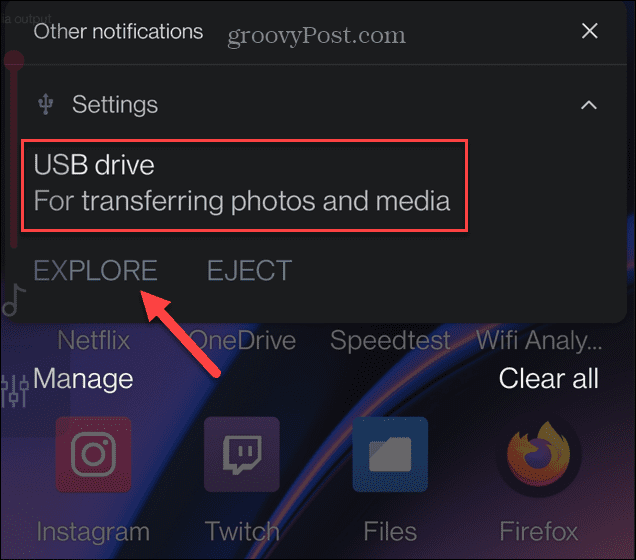
- Knacka Kategorier från alternativen längst ned på skärmen och välj Bilder från alternativen på skärmen.
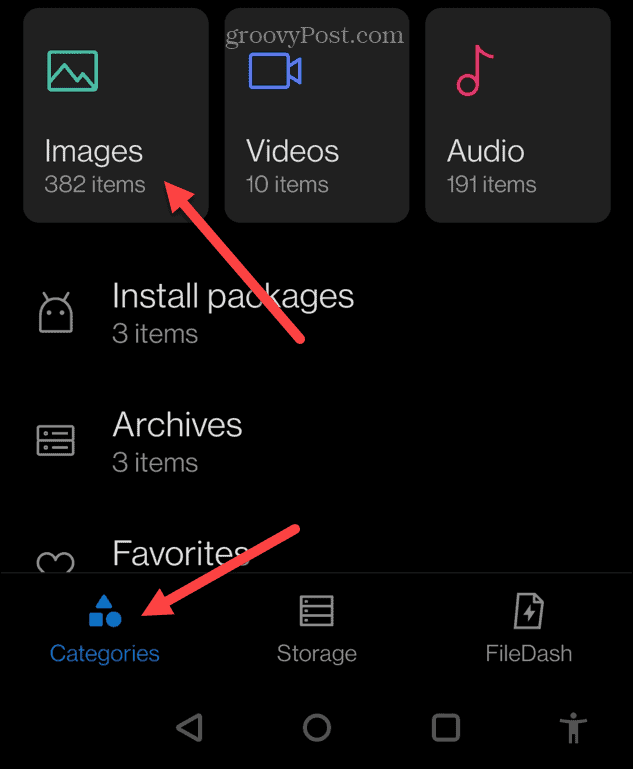
- Välj foton du vill lägga till på USB-enheten.
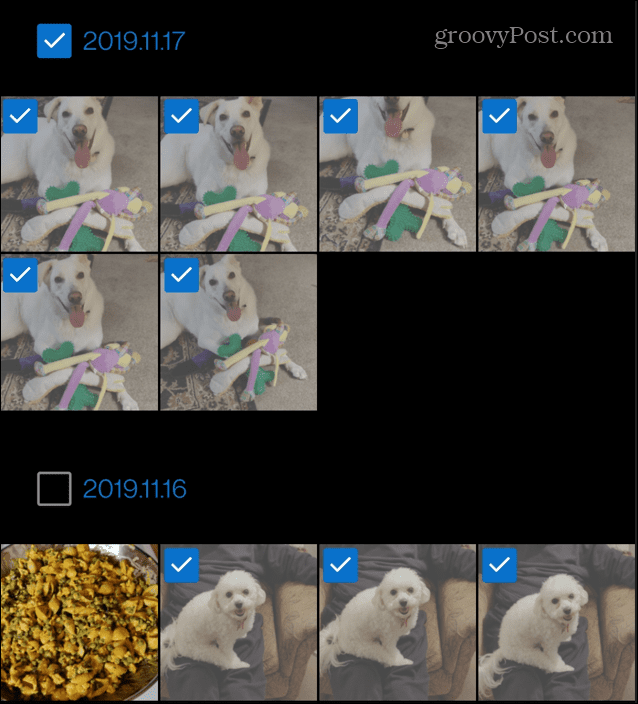
- Tryck på tre prickar menyknappen i det övre högra hörnet och tryck på Kopiera alternativ.
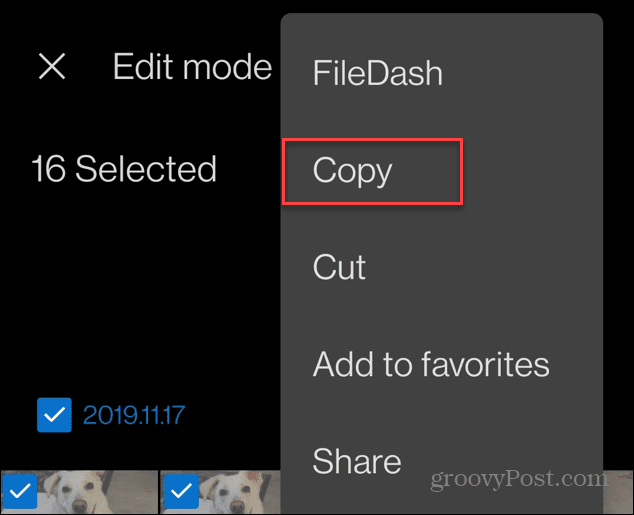
- Välj den USB-enhet alternativet på följande skärm.
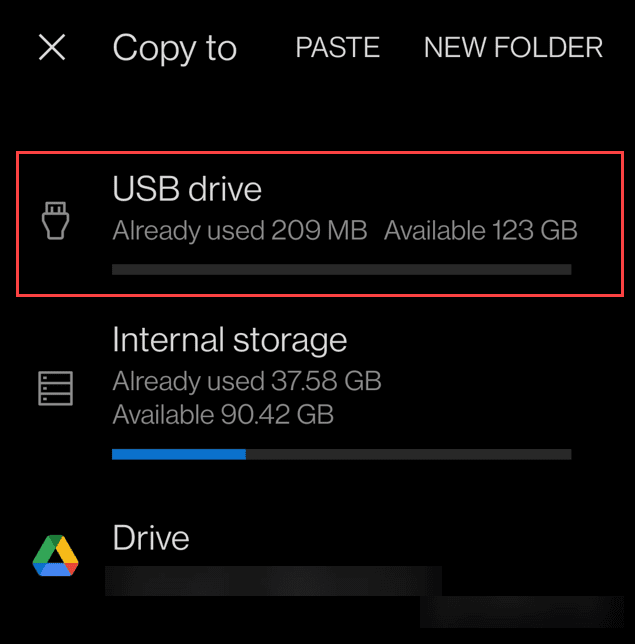
- Välj mapp på din USB-enhet du vill placera bilderna.
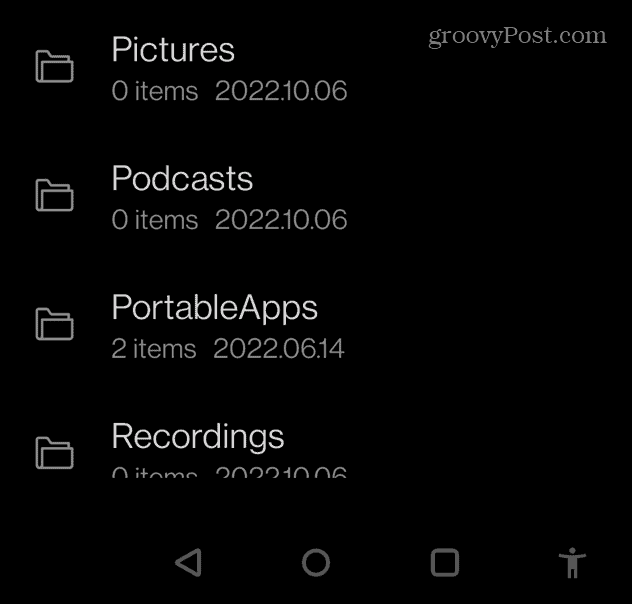
- Tryck slutligen på Klistra knappen längst upp för att tillåta överföringen att slutföras.
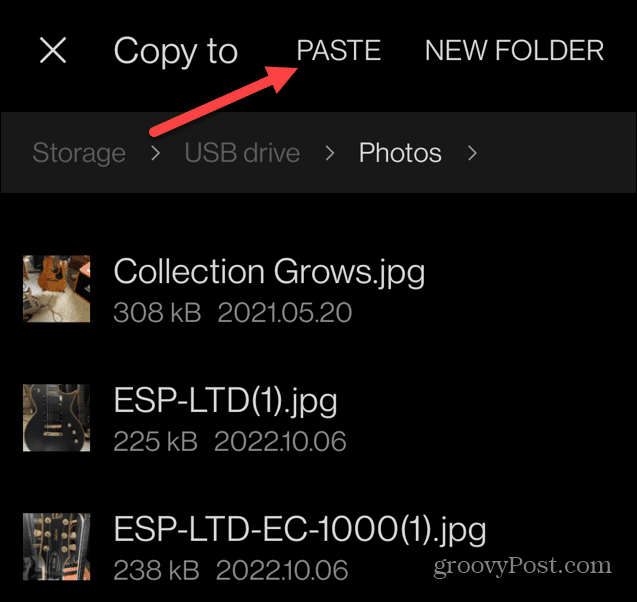
- Vänta medan dina foton kopieras från din telefon till USB-enheten. Ett meddelande visas när åtgärden är klar och du kan ta bort enheten från undersidan av din telefon.

Nu, som när du använder en PC, kommer dina foton att finnas på USB-enheten, och du kan använda dem hur du vill. Du kanske till exempel vill dela foton av delar en USB-enhet från din Wi-Fi-router.
Du kan också överföra dem till din PC för förvaring.
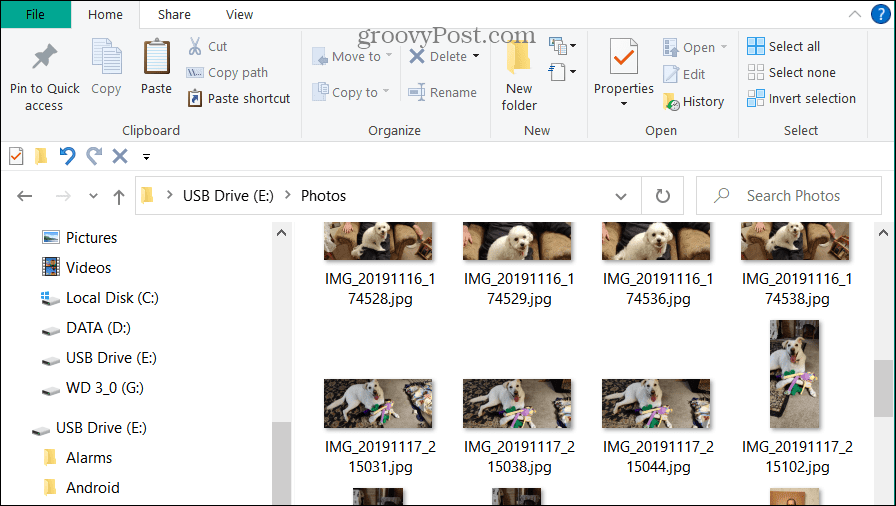
Överför foton från Android till en USB-enhet
Om du behöver överföra bilder från din Android-telefon till ett USB-minne är stegen ovan enkla och få jobbet gjort. Du kan dock alltid ladda ner dina foton och spara dem på din USB-enhet med Google Drive.
Det enklaste sättet är att skaffa en USB-C till USB 3.1 dubbel enhet. Det låter dig inte bara skapa en lokal säkerhetskopia av dina foton, utan det låter dig överföra dem till äldre maskiner med standard USB 2.0- eller USB 3.0-portar. De dubbla enheterna är perfekta för att överbrygga den aspekten av den digitala klyftan.
De dubbla enheterna är överkomliga, och du kan hämta dem på Amazon så här:

Överför enkelt filer mellan smartphones, surfplattor och datorer; Infällbar design med en vändbar USB Type C-kontakt och en traditionell USB-kontakt

Frigör utrymme på din USB Type-C smartphone så att du kan ta fler bilder.(2); Säkerhetskopiera foton automatiskt med SanDisk Memory Zone-appen.(3)

Amazon.com Pris uppdaterat 2022-10-07 - Vi kan tjäna en provision för köp med hjälp av våra länkar: mer information
Så här hittar du din Windows 11-produktnyckel
Om du behöver överföra din Windows 11-produktnyckel eller bara behöver den för att göra en ren installation av operativsystemet,...
Så här rensar du Google Chromes cache, cookies och webbhistorik
Chrome gör ett utmärkt jobb med att lagra din webbhistorik, cache och cookies för att optimera webbläsarens prestanda online. Hennes hur man...
Prismatchning i butik: Hur du får onlinepriser när du handlar i butiken
Att köpa i butik betyder inte att du måste betala högre priser. Tack vare prismatchningsgarantier kan du få onlinerabatter när du handlar i...



